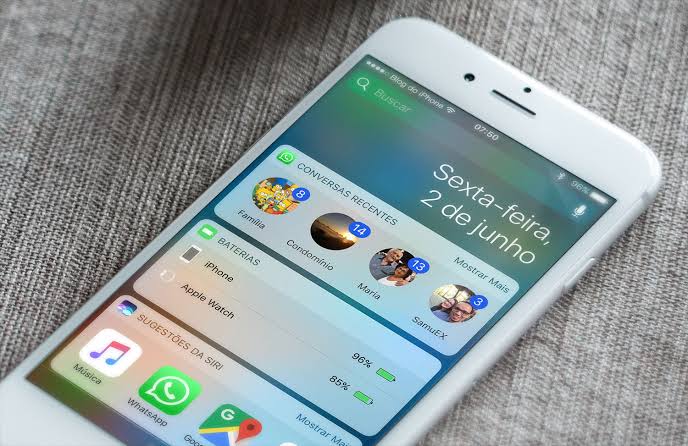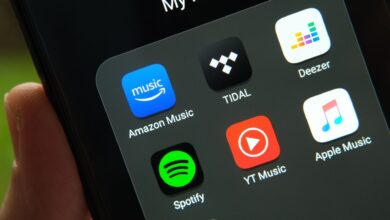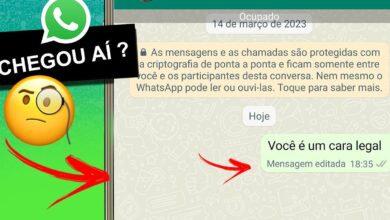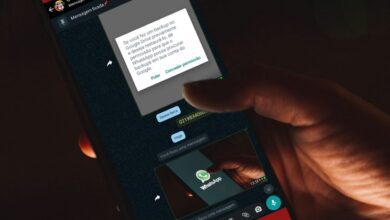Aprenda a seguir como gerenciar o armazenamento do seu iDevice, encontrando e removendo os arquivos de mídia mais pesados das suas conversas no mensageiro.
Sem sombra de dúvida, um dos maiores responsáveis pelo consumo silencioso do espaço de armazenamento dos iPhones são os mensageiros (principalmente o WhatsApp); ainda mais para quem tem o salvamento automático de mídia e tem a opção de não exibir os arquivos das conversas no rolo da câmera.
Com isso, não é incomum encontrar usuários que viram seu armazenamento de 64, 128, 256 GB ou até de 1 TB “sumir” diante dos seus olhos. Afinal, nem sempre é possível controlar o verdadeiro bombardeio de vídeos, fotos e documentos proporcionado pelos seus contatos.
Mas há uma solução! Através dos menus de configuração do próprio WhatsApp no iPhone, o usuário pode conferir quais são as mídias mais pesadas que estão ocupando espaço no seu dispositivo, selecionar múltiplas e realizar a exclusão.
Lembre-se, no entanto, que uma vez excluída, a mídia não poderá ser recuperada da memória do aparelho. Por conta disso, se julgar necessário, realize antes um backup. Sem mais delongas, confira a seguir.
- Com o WhatsApp aberto no seu iPhone, acesse o menu de Configurações.
- Agora, toque em Armazenamento e dados.
- Toque em Gerenciar armazenamento.
- A nova tela irá lhe informar a quantidade de espaço que as mídias estão consumindo e, basicamente, duas categorias. A primeira, com arquivos maiores do que 5 MB (nesse caso), e a segunda, com arquivos que são encaminhados no mensageiro com frequência.
- A seção de Conversas ainda lhe informará quanto cada conversa específica ocupa no seu armazenamento. Acesse os chats caso queira um detalhamento.
- Toque sobre uma das categorias para ver o detalhamento das mídias.
- Na nova tela, você poderá ver, em ordem decrescente, quais são os arquivos que mais estão ocupando mais espaço no seu dispositivo. Toque em Selecionar para escolher quais arquivos irá apagar.
- Caso queira apagar tudo de uma só vez, após tocar em Selecionar, toque em Selecionar todos.
- Selecionado os arquivos desejados, toque no ícone de lixeira para apagar e, na tela seguinte, confirme a exclusão.
Quer receber notícias úteis, relevantes, informativas e divertidas?